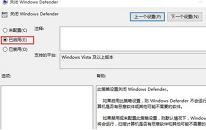win7系统隐藏本地磁盘操作方法介绍
来源:www.laobaicai.net 发布时间:2022-08-20 13:15
有很多电脑用户为了保住自己的隐私安全,一般都会把文件隐藏起来,其实不仅文件可以隐藏起来,本地磁盘也是能够隐藏的,那么win7系统如何隐藏本地磁盘呢?下面老白菜u盘装系统为大家介绍win7系统隐藏本地磁盘的操作方法。
原理:
在win7中每个磁盘都有一个盘符,我们可以通过对指定分区进行盘符去除,这样就能达到隐藏本地磁盘的效果;
隐藏本地磁盘操作方法:
1、右键点击“计算机”然后选择管理;如图所示:
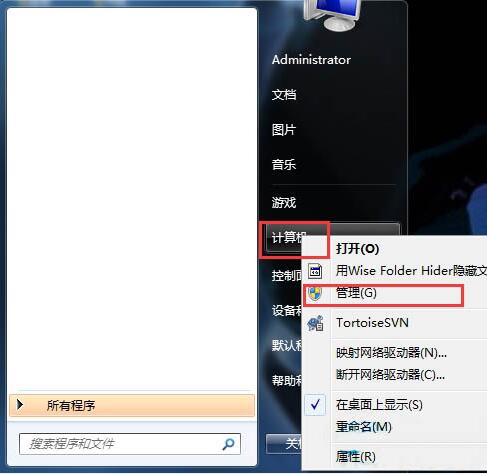
2、打开管理界面后,点击“磁盘管理”,然后右键点击要隐藏的磁盘,选择“更改驱动器号和路径”;如图所示:

3、这时会出现一个界面,点击“删除”按钮;如图所示:
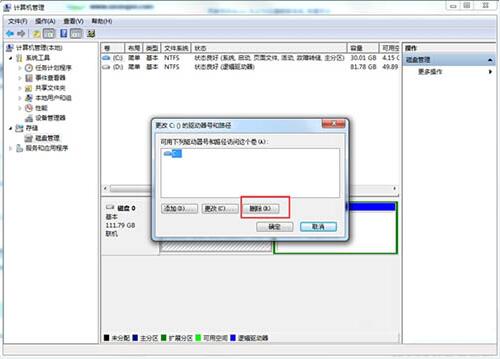
4、这时系统又会出现提示,因为没有驱动器号后,磁盘会被隐藏,所以你要是在该盘有程序,那么会就无法运行,确定没有后,按是;如图所示:
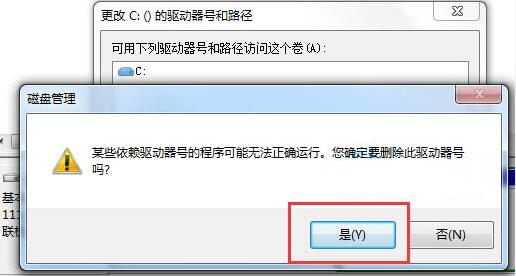
5、确定后,操作就完成了,再打开计算机,已经无法看到G盘,当然现在也不能往里面存文件,如果想要显示的话回到磁盘管理,重新为该磁盘指定一个盘符即可,不会损失文件!
关于win7系统演唱本地磁盘的操作方法就为小伙伴们详细介绍到这里了,如果用户们不知道怎么隐藏本地磁盘,可以尝试以上方法步骤进行操作哦,希望本篇教程能够帮到大家,更多精彩教程请关注老白菜官方网站。
下一篇:没有了
推荐阅读
"win7系统删除网络位置操作教程分享"
- win10系统设置任务栏透明度操作教程分享 2022-08-19
- win10系统显示隐藏文件操作方法介绍 2022-08-18
- win7系统显示器输入不支持解决方法介绍 2022-08-17
- win10系统查看网络适配器型号操作方法介绍 2022-08-16
win10系统关闭安全软件操作方法介绍
- win10系统打开软件闪退解决方法介绍 2022-08-14
- win10系统d盘消失解决方法介绍 2022-08-14
- win10系统禁用家庭组服务操作方法介绍 2022-08-13
- win10系统快速查看硬盘容量操作方法介绍 2022-08-12
老白菜下载
更多-
 老白菜怎样一键制作u盘启动盘
老白菜怎样一键制作u盘启动盘软件大小:358 MB
-
 老白菜超级u盘启动制作工具UEFI版7.3下载
老白菜超级u盘启动制作工具UEFI版7.3下载软件大小:490 MB
-
 老白菜一键u盘装ghost XP系统详细图文教程
老白菜一键u盘装ghost XP系统详细图文教程软件大小:358 MB
-
 老白菜装机工具在线安装工具下载
老白菜装机工具在线安装工具下载软件大小:3.03 MB